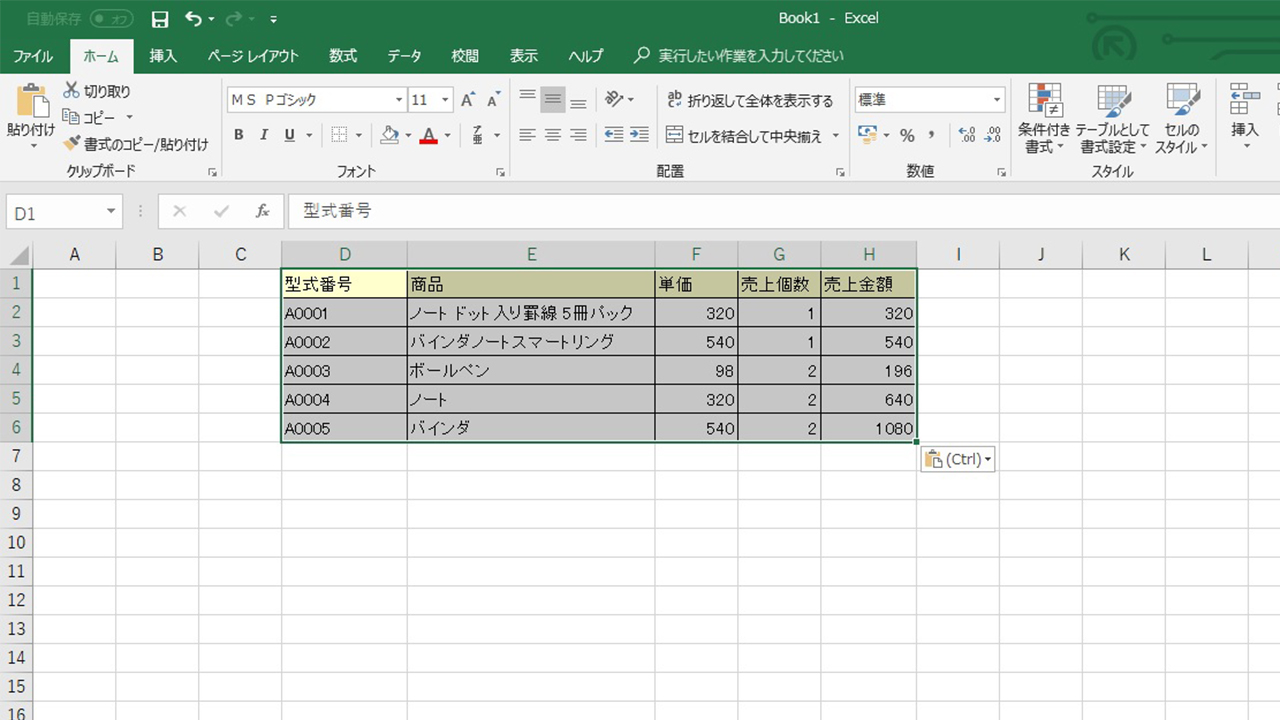エクセルは表の区切りでセルと呼ばれるマスの一つ一つに文字や数値を入れて表を作ります。その表の行や列の並びを変えたりすることは、表作りの作業中にはよくありますね。
単純にコピーペーストだけではない方法をご紹介します。
マウスドラッグで行や列を移動やコピーをする
行(列)を選択する
移動したい行(列)を「行番号(列番号)」をクリックして選択をする。
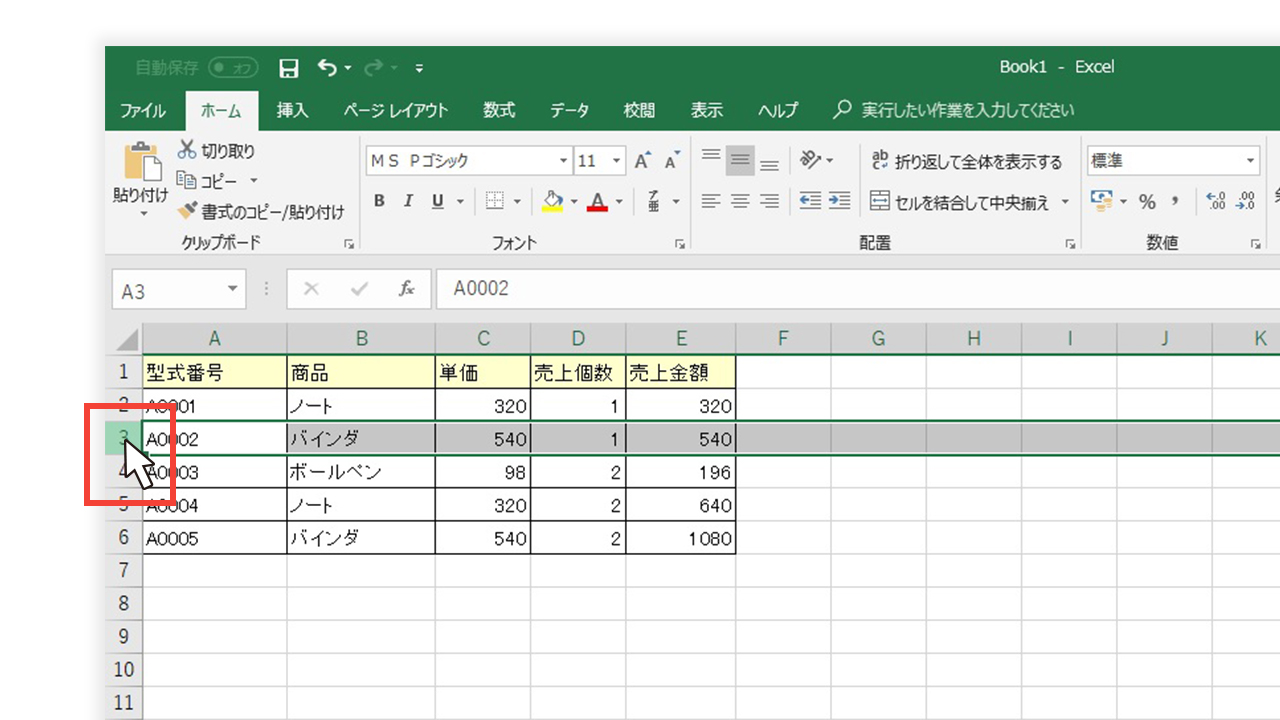
選択した行(列)の枠にマウスをあてる
マウスを当てた時、矢印マークが十字のマーク+矢印に変わります。
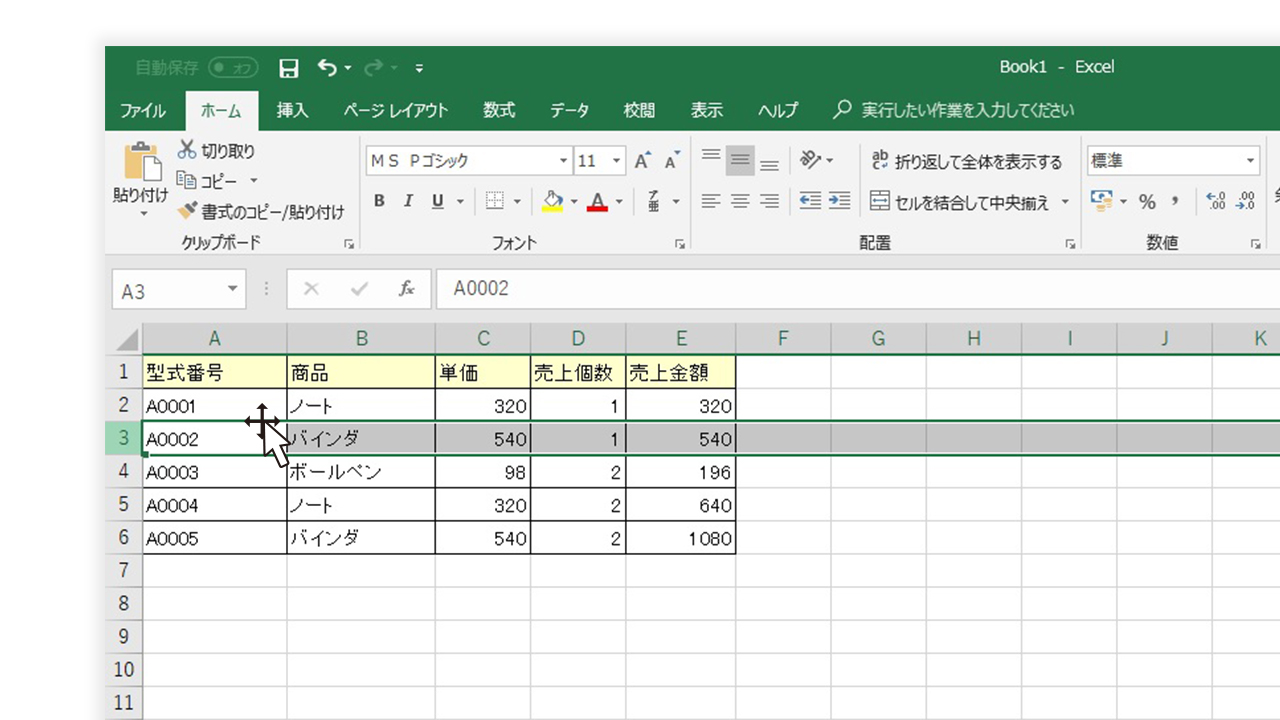
そのマークの時に「Shift」キーを押しながらクリックして移動させたい位置に移動させます。
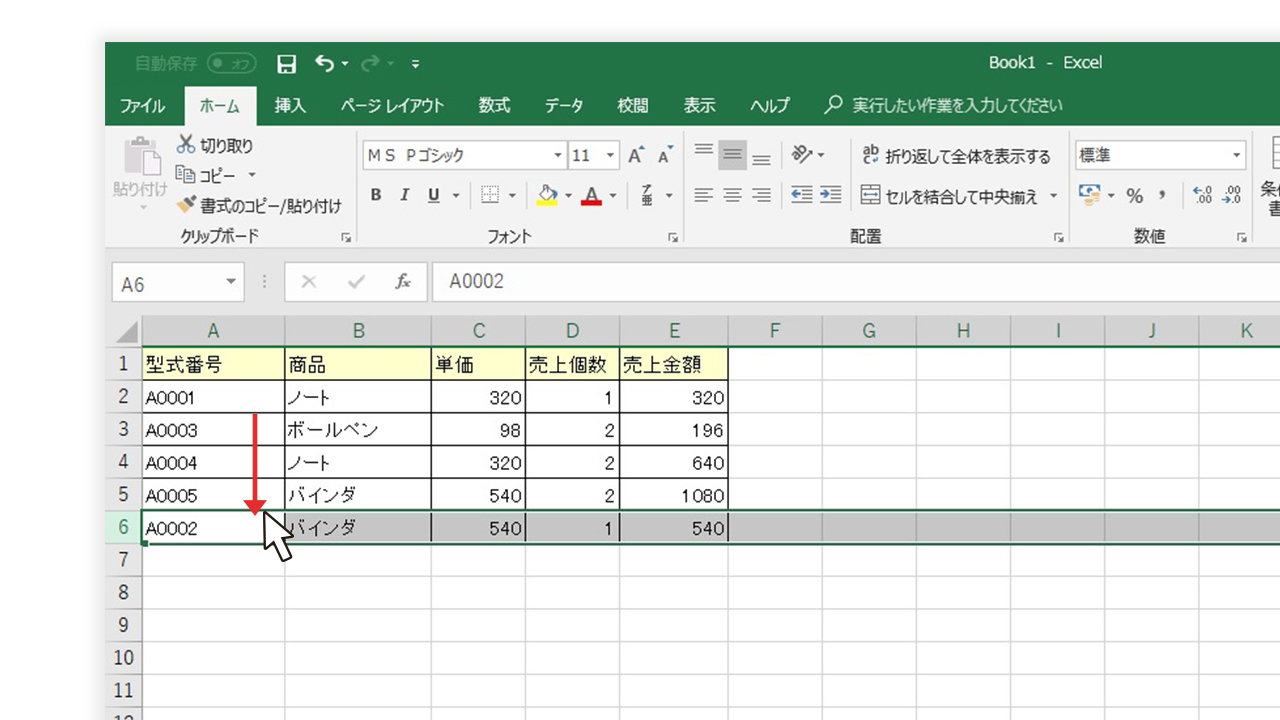
これで移動できました。
行(列)を別の行(列)にコピーさせたい時は
移動ではなくコピーの場合もちろん行(列)ごとコピーペーストでもいけますが、挿入の一手間が必要です。
「Shift」キー+「Ctrl」キーを押しながら、同じように移動させるとコピーができます。「挿入」をさせておく必要なしです。
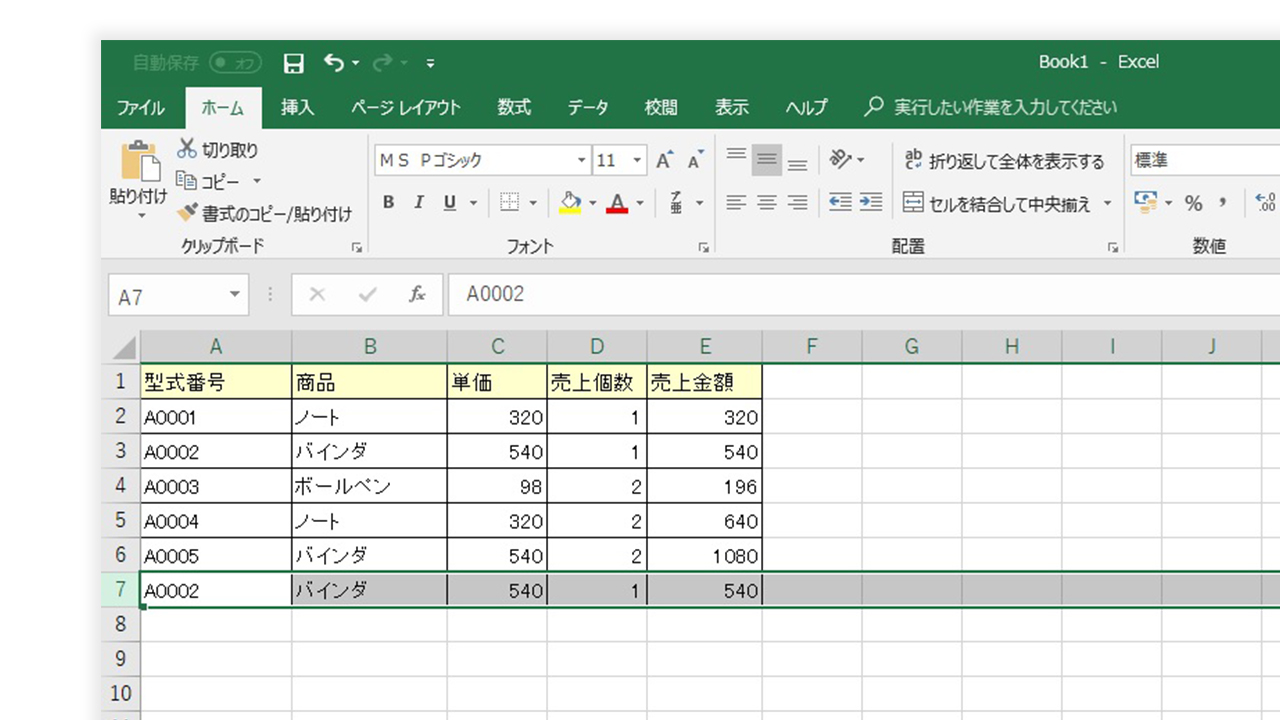
列の幅を維持したまま表をコピーしたい
きれいに幅を作った表をそのままのサイズでコピーしたかったのに、そのままコピーペーストしたら列の幅がリセットされちゃったことありませんか?
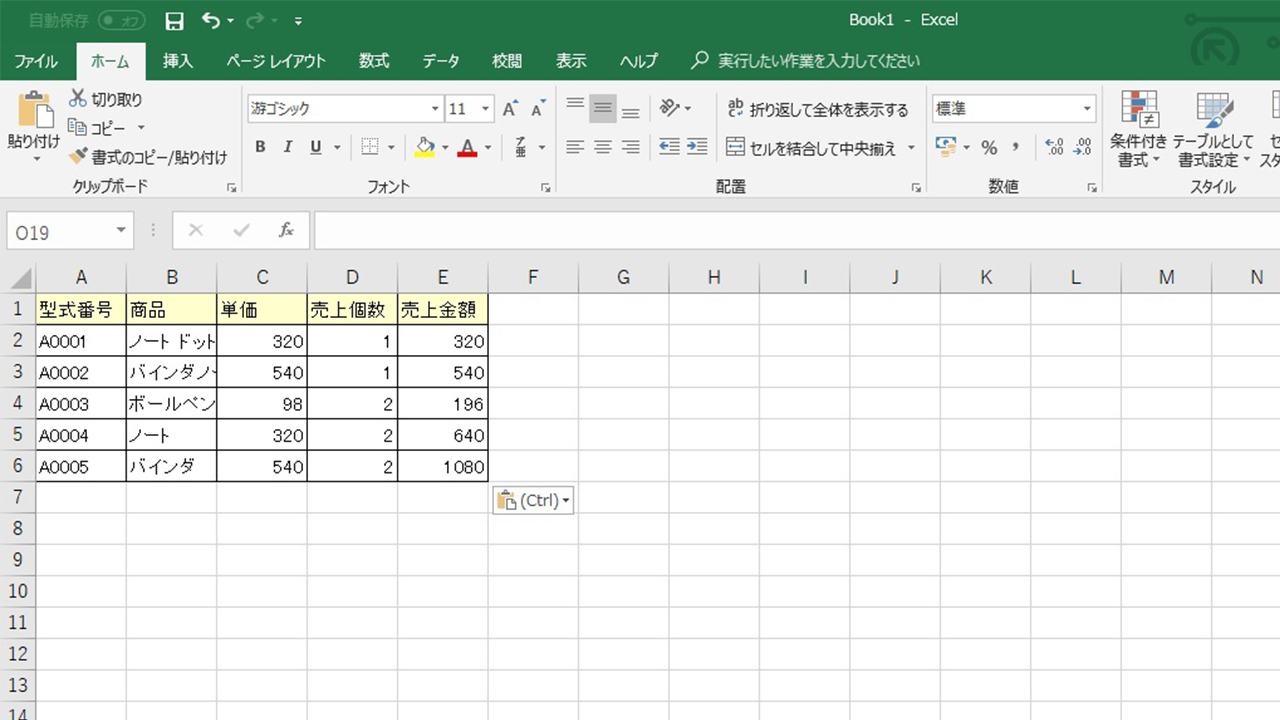
長い文字の入ったセルのところが切れてしまいました。
コピーしたい表を選択します。
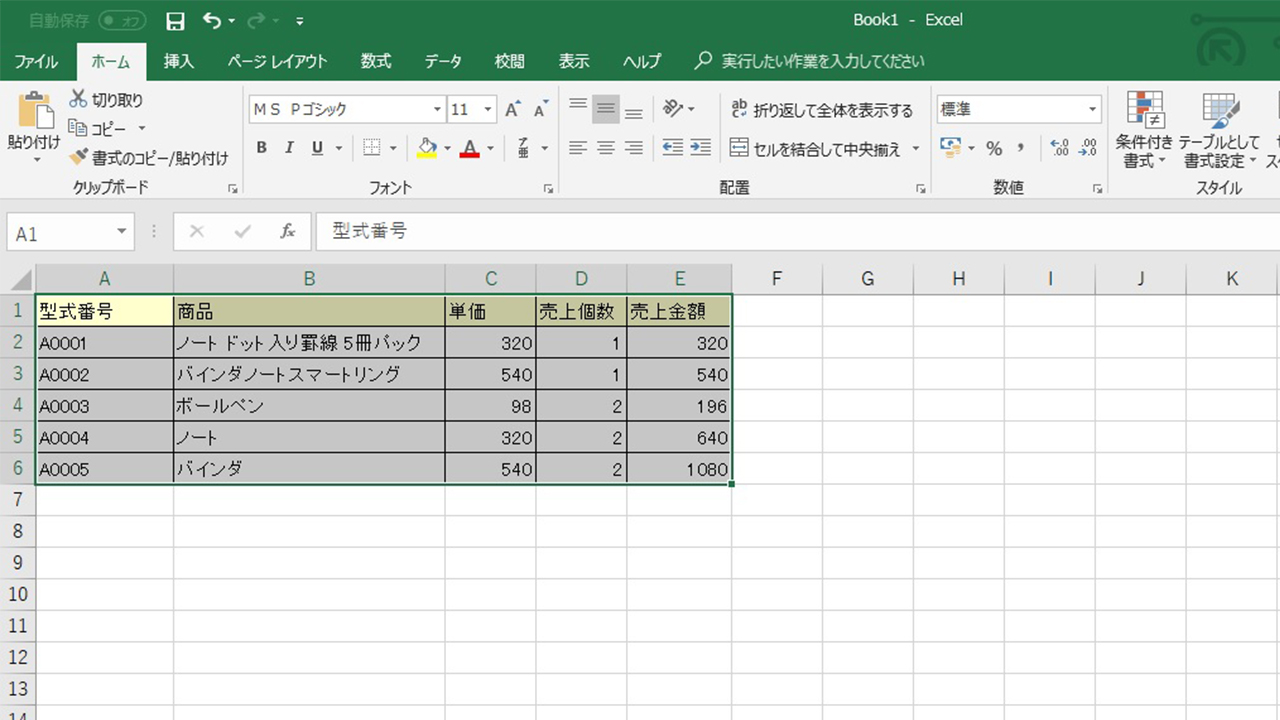
上部にある「ホーム」タブのリボンにある「コピー」をクリック
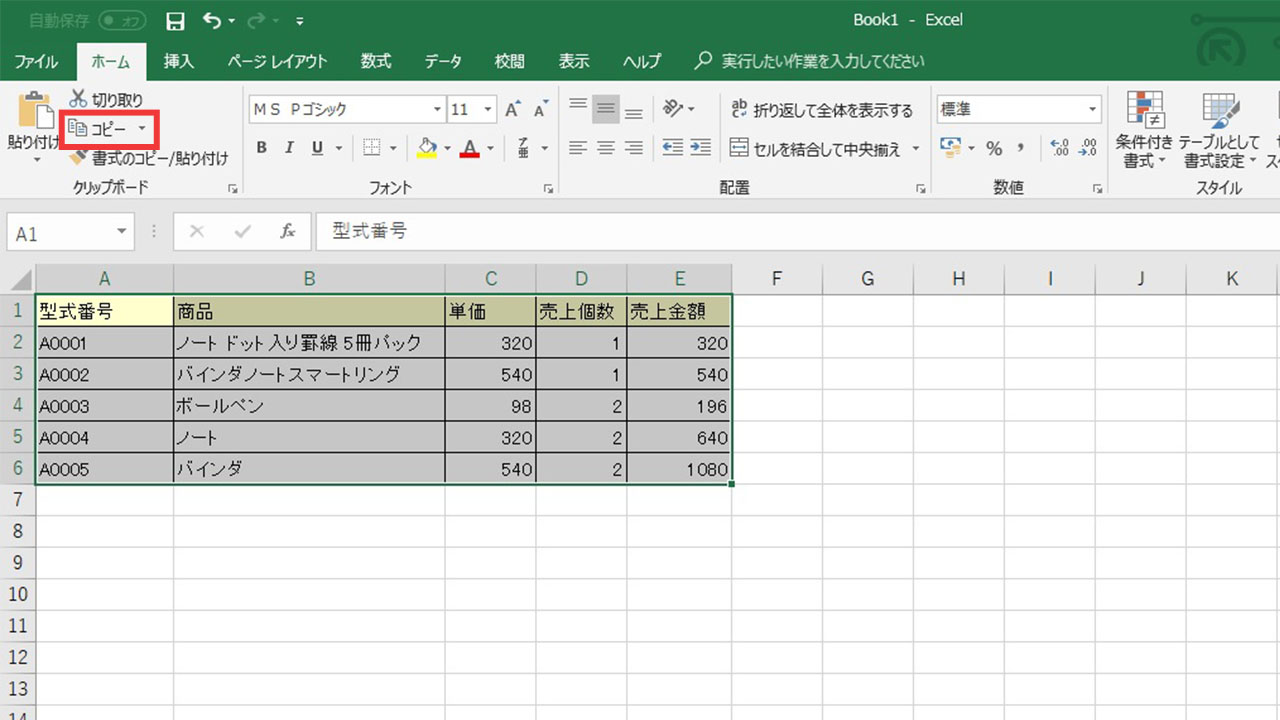
配置したい場所のセルを選択します。
この時選択するのは表の一人同じ数のセルでなくても構いません。貼り付けたい場所の左上に当たる部分のセル一つで大丈夫です。
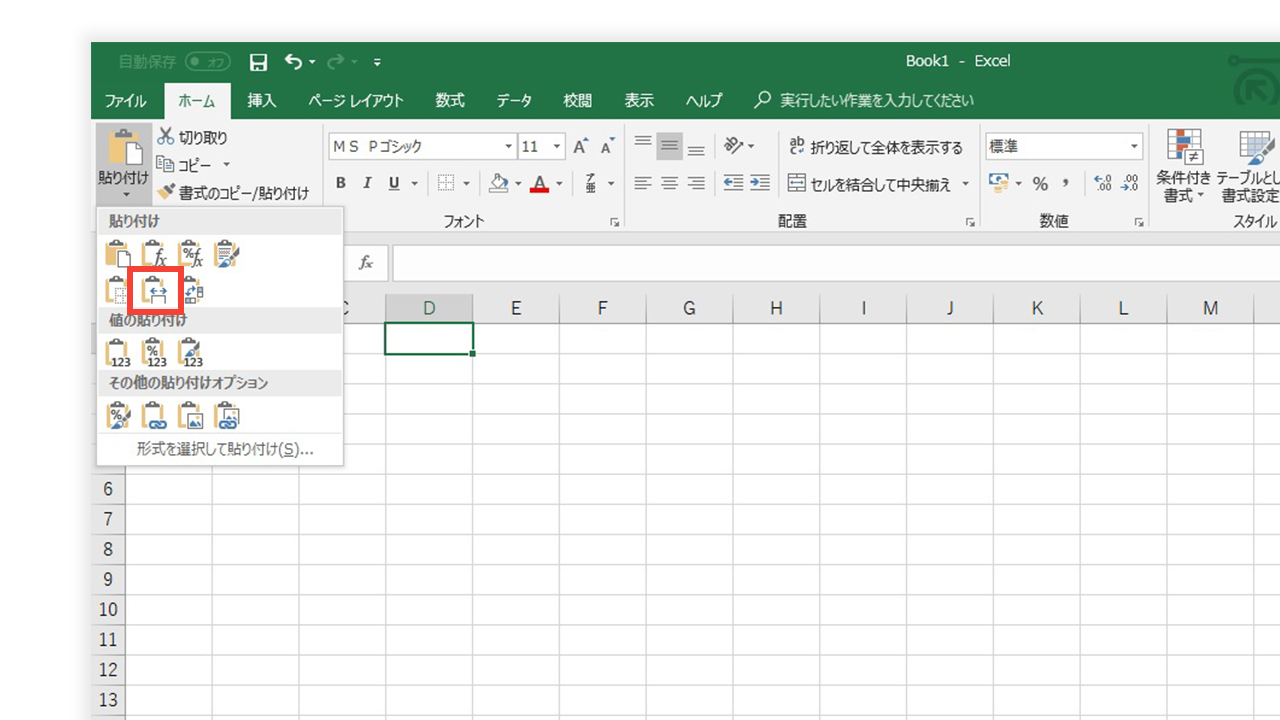
「ホーム」タブのリボンにある「貼り付け」をクリック
するとプルダウンでメニューが表示されます。その中の「貼り付け」にあるマークで「元の列幅を保持」の文字表示が現れるマークをクリック。
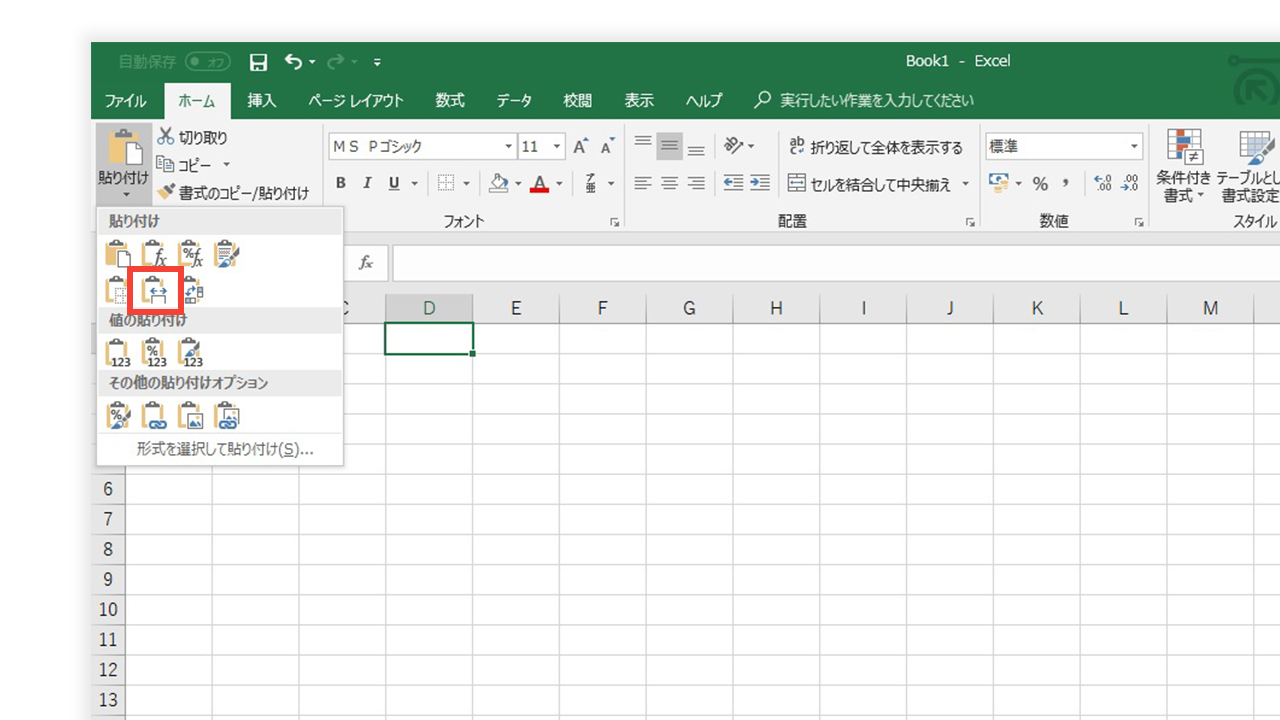
同じ列の幅で配置できました。